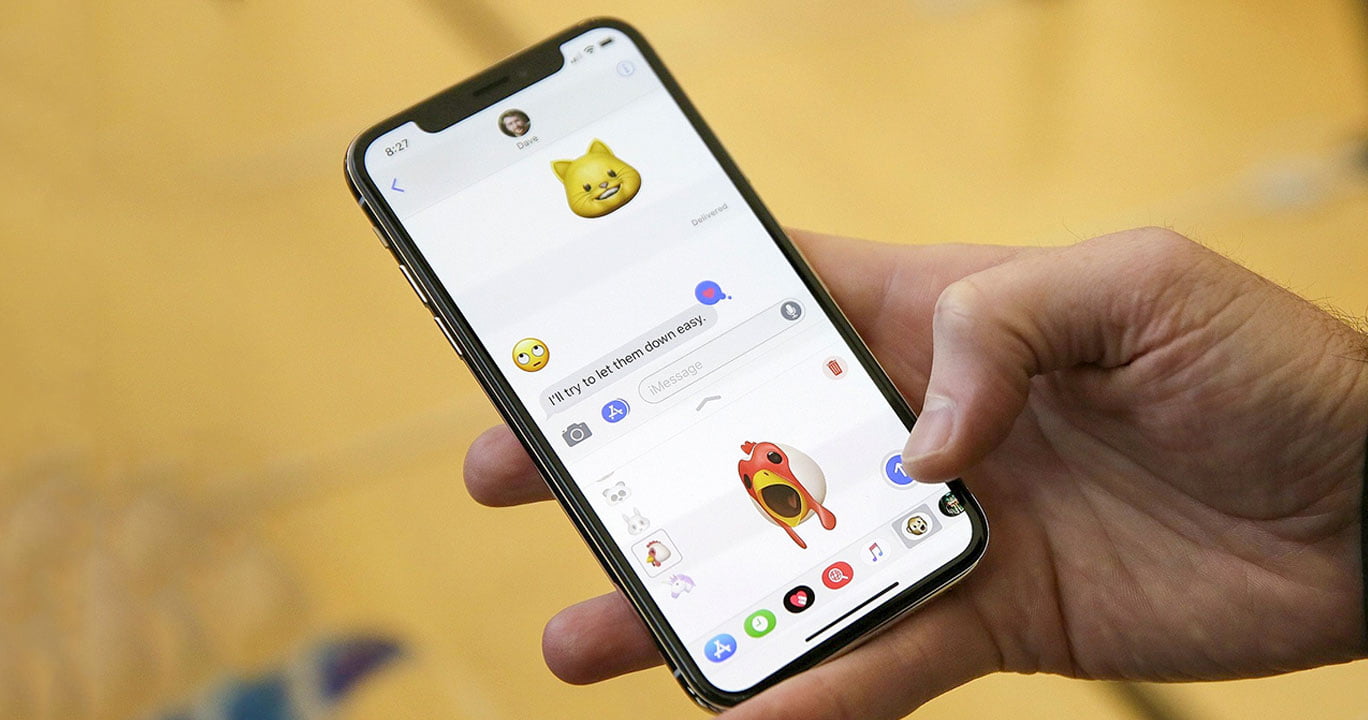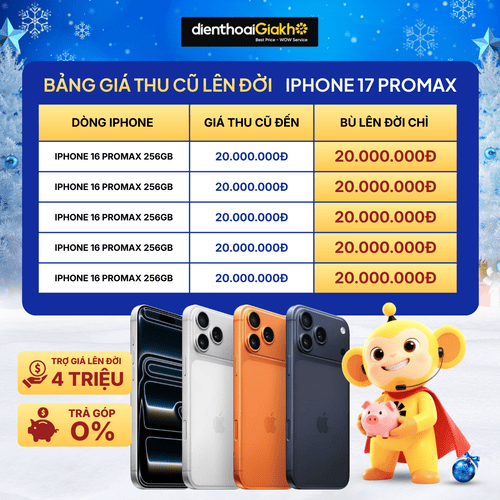Pin là linh kiện rất quan trọng của các thiết bị điện tử thông minh hiện nay. Khác với iPhone, người dùng iPad không biết nhiều về thông tin pin của sản phẩm này, khó kiểm tra độ chai pin hiện tại và thay thế pin khi hết pin. Vậy nên trong bài viết này Điện thoại Giá Kho sẽ hướng dẫn bạn cách kiểm tra tình trạng pin iPad một cách đơn giản nhất.
Xem nhanh
Nguyên nhân bạn nên kiểm tra tình trạng pin iPad
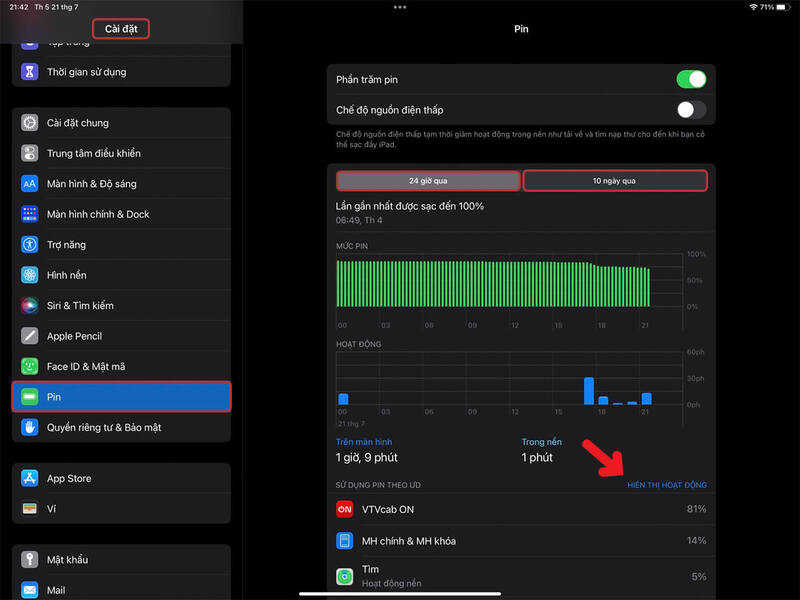
Có thể nói pin là mạch máu của tất cả các thiết bị điện tử hiện nay. Đối với đại đa số người dùng, khi quyết định mua một sản phẩm nào đó, họ thường quan tâm đến thời gian sử dụng của nó. Do đó, nhiều người muốn kiểm tra tình trạng pin khi mua iPad mới và đã qua sử dụng. Ngoài ra, nếu pin yếu, bạn phải liên tục cắm sạc trong khi sử dụng. Điều này cũng sẽ gây ra những ảnh hưởng cho thiết bị như: iPad bị nóng máy, chảy keo màn hình, quá tải hệ thống do nhiệt độ tăng cao…
Đối với những thiết bị mới, bạn nên kiểm tra tình trạng pin của thiết bị để có thể xác định thiết bị sẽ sử dụng được bao lâu? Nó có phù hợp với nhu cầu sử dụng của bạn hàng ngày không? Ngược lại, đối với các thiết bị cũ, hãy kiểm tra pin iPad để biết thời lượng pin có còn sử dụng tốt không. Do đó, có thể nói việc kiểm tra tình trạng pin iPad khi sử dụng thiết bị này là việc cần làm đối với các iFan.
Nên kiểm tra và thay pin iPad khi nào?
Trên thực tế, tất cả các linh kiện điện tử đều có tuổi thọ giới hạn và pin iPad cũng không ngoại lệ. Tuổi thọ pin của iPad cũng giảm dần sau một thời gian sử dụng. Như đã đề cập ở trên, thời lượng pin giảm cũng có thể ảnh hưởng đến iPad và việc sử dụng của bạn theo cách này hay cách khác.
Bạn nên kiểm tra và thay pin iPad nếu gặp những trường hợp như sau:
- Pin sạc nhanh nhưng thời lượng sử dụng ngắn và không được lâu
- Máy hiện mức pin ảo, mặc dù không sử dụng nhiều nhưng tụt nguồn nhanh
- Hiệu suất thiết bị xuống cấp và bị xuất hiện tình trạng lag liên tục khi sử dụng
- iPad thường xuyên tắt đột ngột không rõ lý do
Để có thể phán đoán chính xác tình trạng pin iPad cũ và mới, bạn nên có phương pháp kiểm tra khoa học hơn. Vậy bạn đã biết cách kiểm tra tình trạng pin iPad đúng cách chưa? Nếu chưa hãy tìm hiểu trong nội dung bên dưới đây nhé.
>>>> Mua ngay: iPad Air 11 M3 wifi 128GB chính hãng, giá tốt tại Điện Thoại Giá Kho
2 cách kiểm tra tình trạng pin iPad đơn giản, nhanh chóng
Có rất nhiều cách để kiểm tra tình trạng pin iPad nói chung. Trong số đó, bạn có thể thường xuyên sử dụng ứng dụng chẩn đoán dung lượng pin của APP trong cửa hàng. Hoặc bạn có thể sử dụng phần mềm được cung cấp: 3uTools. Bạn có thể không biết rằng các bài kiểm tra pin iPad này chỉ là ước tính và có thể dẫn đến kết quả sai. Bạn có thể kiểm tra pin của mình theo nhưng gợi ý của Điện thoại Giá Kho như sau:
Tiến hành kiểm tra ngay trên thiết bị
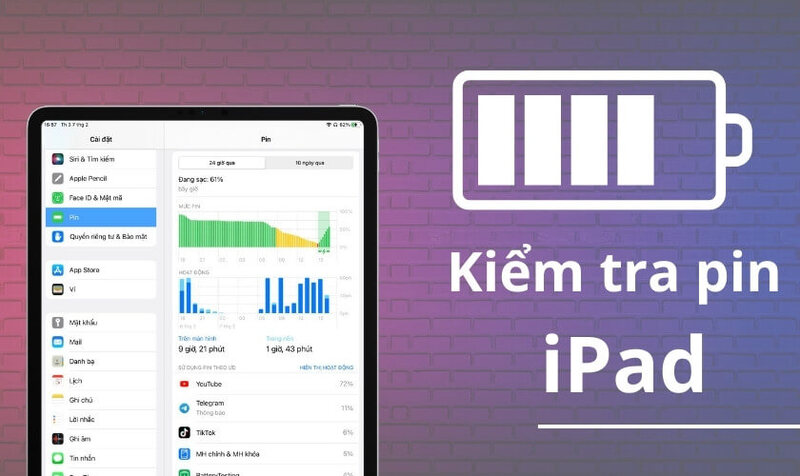
Nếu bạn muốn kiểm tra tình trạng pin trên iPad mà không cần thông qua bất kỳ ứng dụng nào. Bạn có thể tham khảo 2 cách sau được Điện thoại Giá Kho tổng hợp chi tiết:
Bước 1: Mở Cài đặt trên thiết bị iPad của bạn và thực hiện bước tiếp theo.
Bước 2: Chọn pin cần kiểm tra trên máy tính bảng iPad.
Bạn sẽ thấy một biểu đồ ở đây cho biết mức sử dụng pin của bạn trong 24 giờ và 10 ngày qua. Hơn nữa, bạn còn có thể xem mức tiêu thụ năng lượng cụ thể của từng ứng dụng trên iPad. Bằng cách này, bạn có thể xem những ứng dụng không cần thiết nào đang chạy ngầm. Tắt chúng từ ứng dụng này để tối ưu hóa tuổi thọ pin của thiết bị iPad.
Dùng ứng dụng để kiểm tra
Sử dụng bảng điều khiển Console
Nếu muốn hiểu rõ hơn về iPad, bạn chỉ cần mở ứng dụng Console lên ngay, chỉ cần nhấn tổ hợp phím command + Space, sau đó nhập từ khóa console, rồi nhấn phím Enter là đã có macOS trong đó.
Sau đó, kết nối iPad với PC và nhập từ khóa battery health vào ô tìm kiếm. Lưu ý khi không tìm thấy bạn chỉ cần thực hiện thao tác mở khóa iPad để xem ngay tình trạng sức khỏe của pin iPad. Ngoài ra, bạn có thể biết số lượng danh bạ và mức pin hiện tại của các ứng dụng đang sử dụng pin. Đây là cách kiểm tra tình trạng pin iPad nhanh gọn và đơn giản nhất.
Sử dụng app CoconutBattery

Bạn hoàn toàn có thể tải về ứng dụng CoconutBattery được cung cấp miễn phí trên store để kiểm tra pin iPad và giúp theo dõi sức khỏe “con cưng” yêu quý của mình. Ứng dụng này hoạt động trên các kiểu máy iPad chạy OS X 10.10 và iOS 6 trở lên: Thông số kỹ thuật của iPad Air mỏng rất tệ; Thời lượng pin của iPad Pro rất tuyệt.
Sau khi tải xuống ứng dụng, hãy kết nối iPad với thiết bị máy tính PC. Giao diện chính sẽ được chia thành ba phần, hiển thị các thông tin chính về Mac cũng như lịch sử và thiết bị IOS. Nếu chu kỳ sạc của pin quá cao, thì hãy thử xem xét việc “nâng cấp” pin cho iPad của bạn.
Kiểm tra pin iPad bằng Analytics trên iOS
Với bước kiểm tra này, bạn đang tạo hồ sơ của mình dựa trên thông tin mà Apple gửi cho người dùng khi tính năng phân tích được bật trên iOS. Thông tin về dung lượng pin hiện tại của iPad sẽ được cập nhật ngay sau đây. Như vậy, bạn có toàn quyền kiểm soát tình trạng pin iPad của mình và theo dõi tình trạng của pin.
Làm thế nào để kéo dài thời lượng pin iPad?
Tất nhiên, khi sử dụng các thiết bị điện tử, chúng ta đều mong thiết bị đó có thời lượng pin lâu hơn. Dưới đây là một số mẹo để duy trì tuổi thọ pin lâu hơn mà Giá Kho muốn chia sẻ tới mọi người:
- Cập nhật phiên bản iOS mới nhất trên thiết bị máy tính bảng iPad của bạn. Vì các bản cập nhật mới sửa các lỗi cũ. Đây cũng là cách được khuyên dùng để tối ưu thời lượng pin của thiết bị iPad.
- Khởi động lại máy tính bảng iPad. Thao tác này có thể giúp máy tắt các tác vụ không cần thiết trên máy.
- Kéo dài tuổi thọ pin bằng cách giảm độ sáng màn hình khi sử dụng thiết bị. Bạn có thể bật chế độ tự động điều chỉnh độ sáng màn hình theo môi trường để tối ưu.
- Đóng các ứng dụng chạy ngầm không cần thiết trên thiết bị.
- Tắt wifi, 4G, Bluetooth, Airdrop khi không sử dụng tới nó.
Mẹo giúp pin iPad lâu bị chai

Như đã đề cập ở trên, pin iPad vẫn xuống cấp sau một thời gian sử dụng. Mặc dù vậy, không thể cải thiện pin trở lại tình trạng như mới giống với lúc bạn mới mua về. Nhưng bạn có thể áp dụng mẹo sau để hạn chế hao pin iPad bằng những cách sau:
- Thường xuyên kiểm tra pin iPad để khắc phục kịp thời những tác hại.
- Sử dụng cáp sạc chính hãng của Apple để tăng khả năng tương thích của thiết bị
- Khi máy báo pin yếu (20%) thì nên cắm sạc ngay, không nên để đến khi cạn kiệt pin mới sử dụng.
- Ngăn iPad bị sập
- Bật chế độ năng lượng thấp cho thiết bị iPad
- Chú ý đến thời gian sạc iPad, khi máy báo pin yếu thì nên cắm sạc, khi iPad đã sạc đến hơn 80% thì nên ngắt nguồn. Đừng để iPad của bạn sạc qua đêm, vì điều này sẽ làm giảm tuổi thọ của pin
- Xin lưu ý rằng nhiệt độ của thiết bị sẽ tăng lên trong khi sạc. Nếu máy nóng bất thường, bạn có thể ngắt nguồn và tháo ốp lưng
- Hạn chế sử dụng và sạc iPad của bạn cùng một lúc để tránh bị chai pin
Xem thêm: iOS 16.6 có gì mới, hỗ trợ máy nào, có nên nâng cấp không?
Để kéo dài thời gian sử dụng iPad thì việc kiểm tra tình trạng pin thường xuyên là điều vô cùng cần thiết. Từ đó, bạn có thể khắc phục ngay các lỗi hạn chế có thể rút ngắn tuổi thọ pin của thiết bị. Hi vọng các bạn có thể áp dụng thành công cách kiểm tra tình trạng pin iPad trên đây. Hãy chia sẻ bài viết đến mọi người và theo dõi, cập nhật thêm nhiều bài viết hay từ mục Tin công nghệ của Điện thoại Giá Kho nhé.